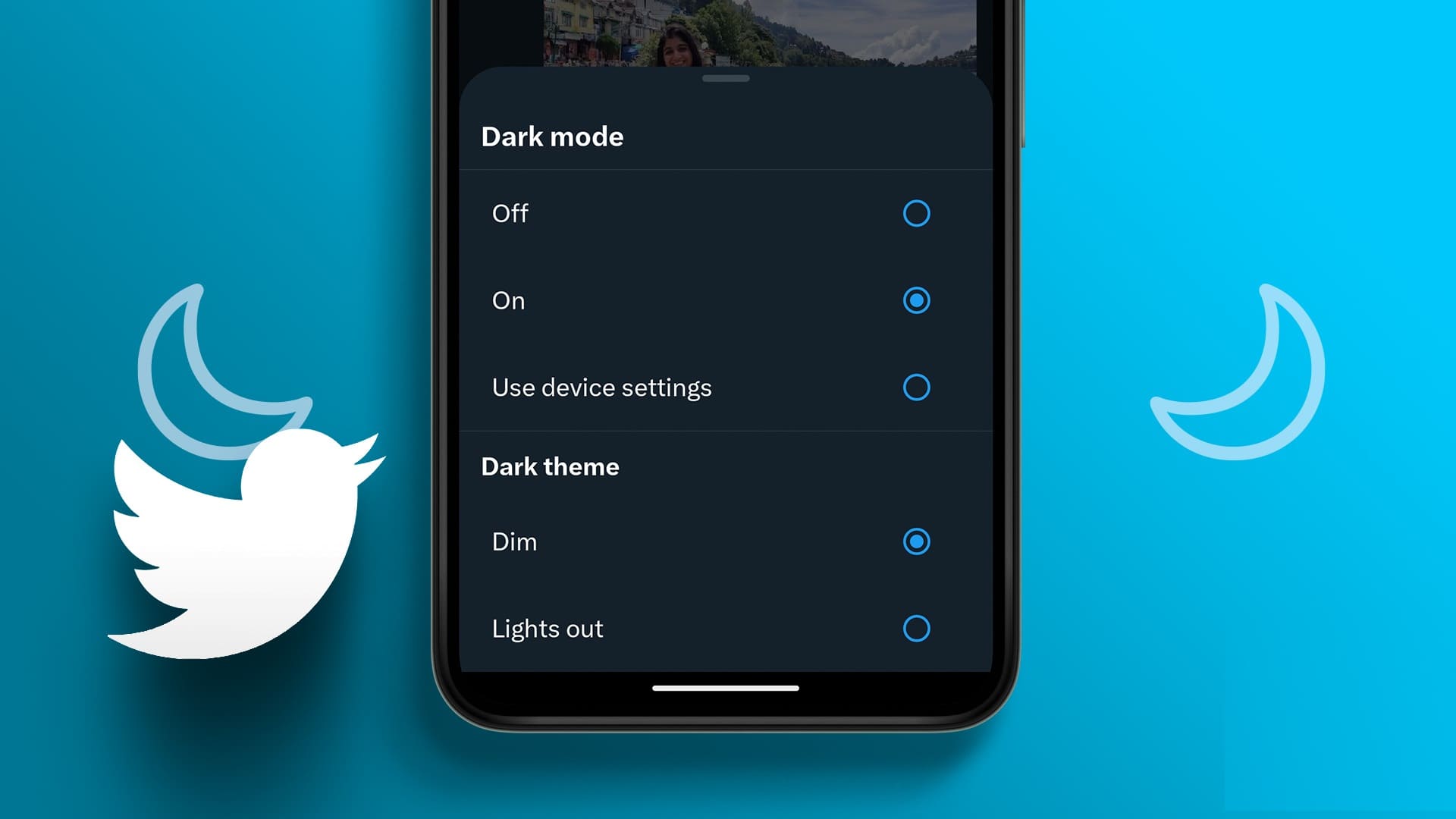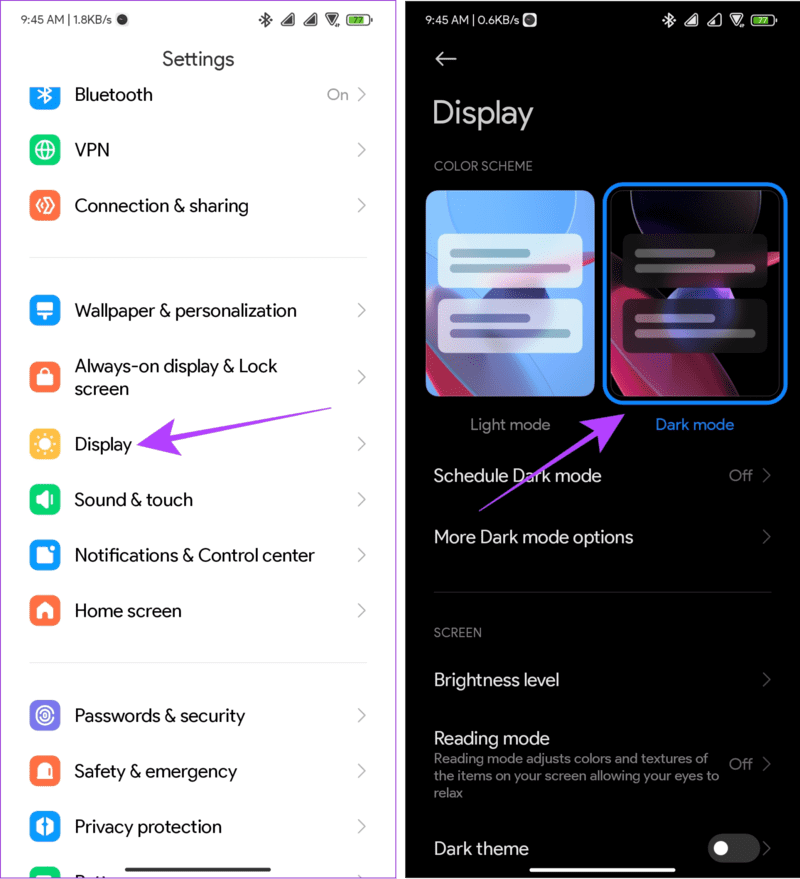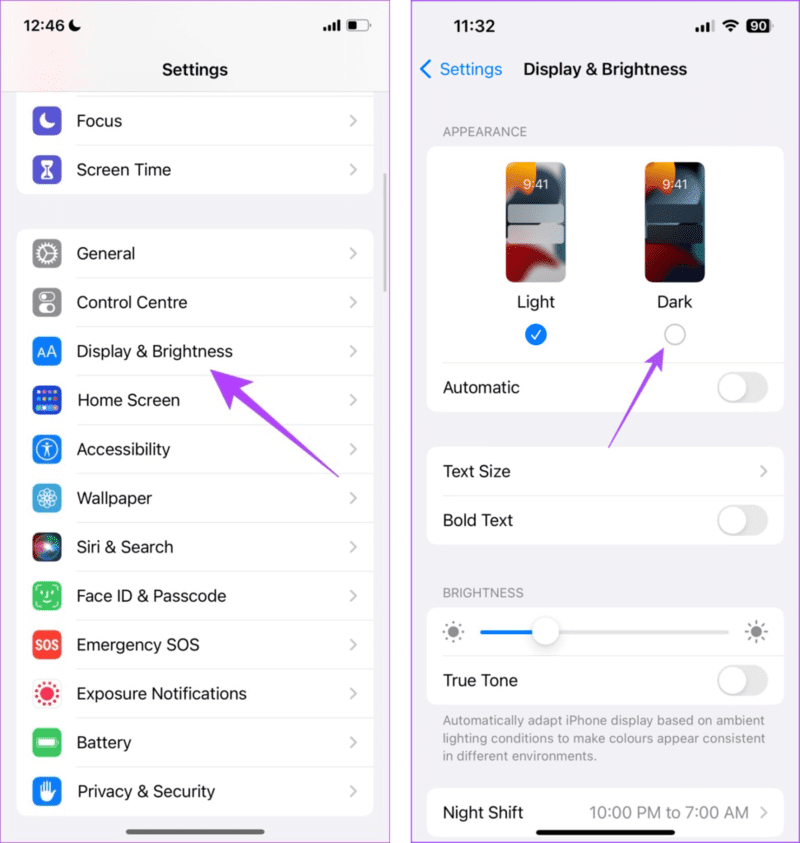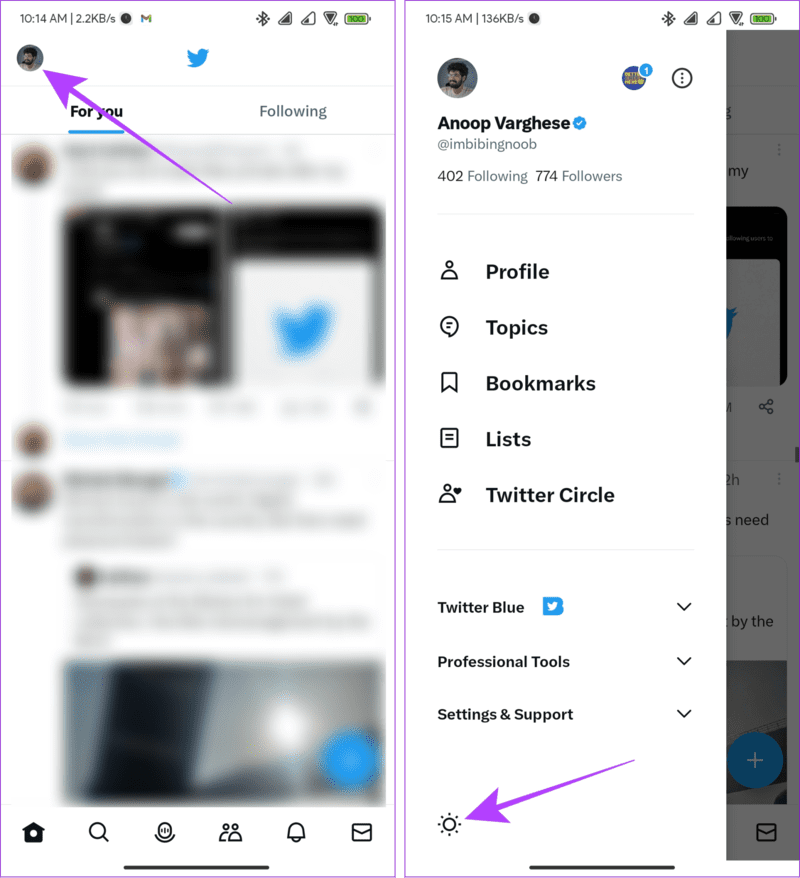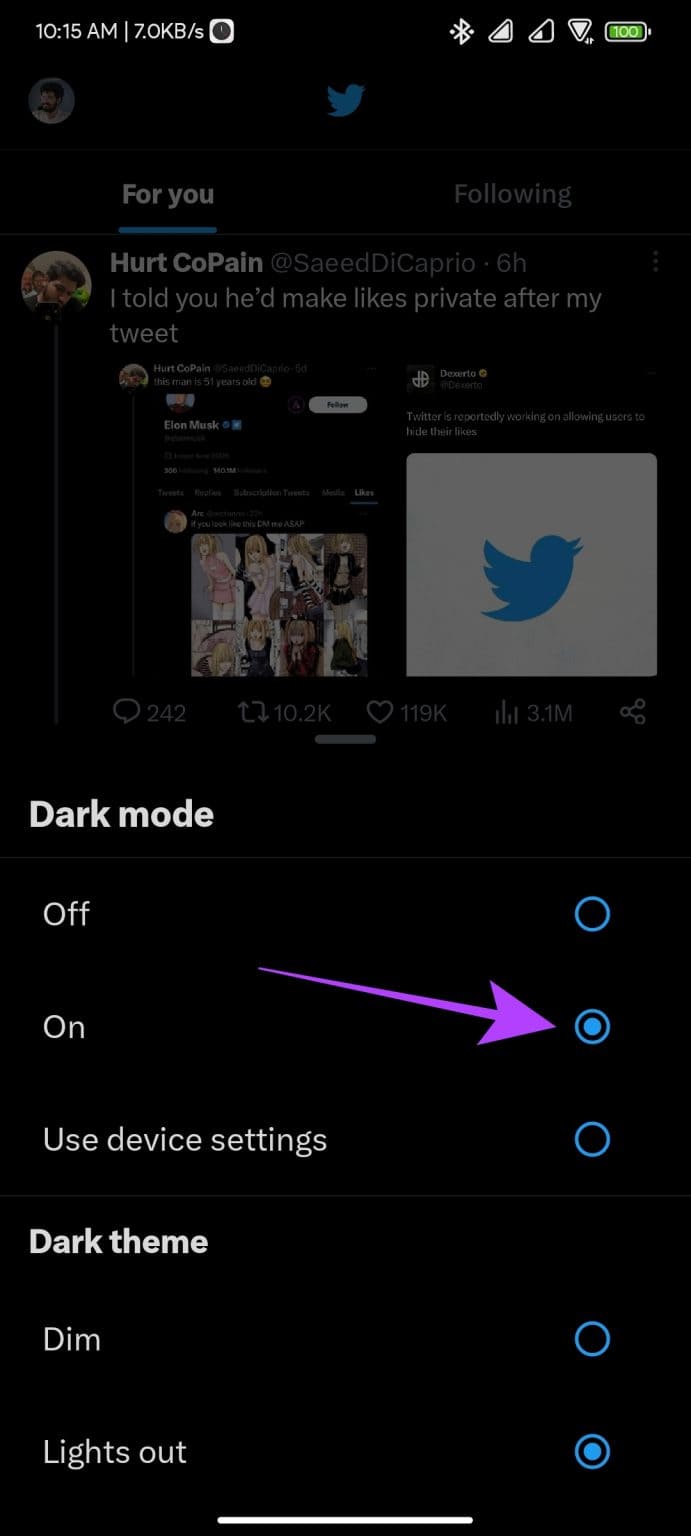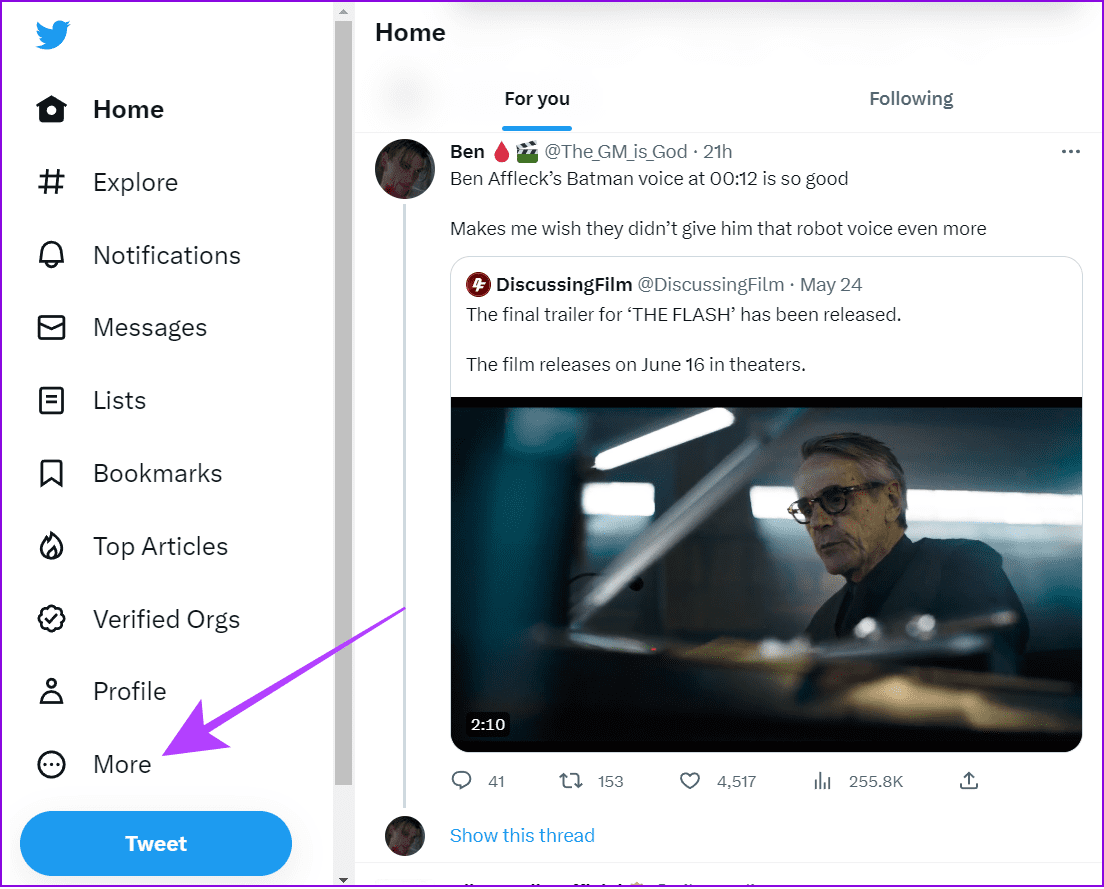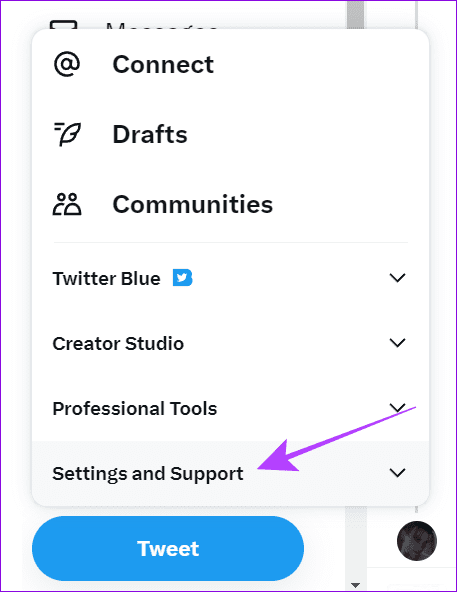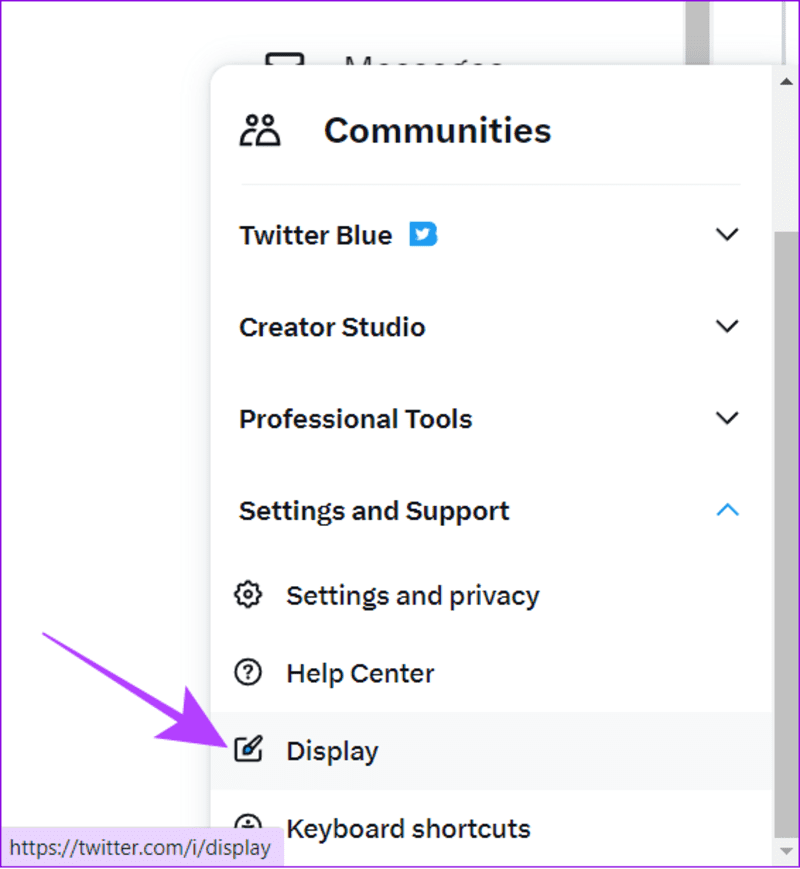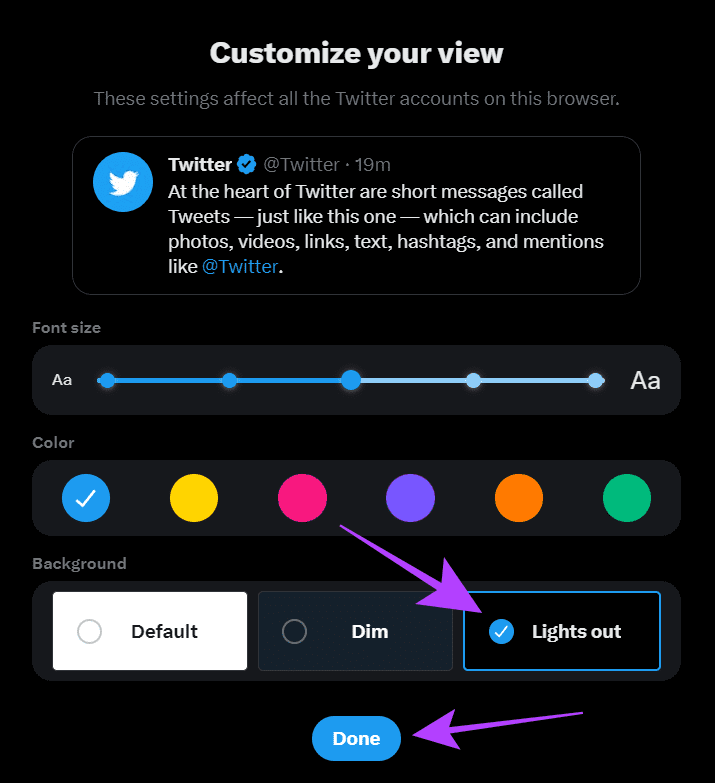كيفية فرض Twitter في الوضع المظلم على iPhone و Android و سطح المكتب
ى إذا كنت نشطًا على Twitter ، فمن الواضح أنك تحدق في الشاشة طوال الوقت ، مما يؤدي إلى إجهاد العين. لتجنب ذلك ، نقترح عليك وضع Twitter في الوضع المظلم. الوضع الداكن هو الأنسب لبوم الليل لأنه يحفظ عينيك من تلك الواجهة الساطعة ويساعد أيضًا في توفير البطارية.
إلى جانب المزايا المذكورة أعلاه ، إذا كنت تستخدم جهازًا بشاشة OLED ، فيمكن أن يساعد الوضع المظلم أيضًا في توفير الطاقة. لذلك ، من الواضح أن استخدام Twitter في الوضع المظلم سيساعدك على متابعة الجلسات الطويلة على المنصة دون إجهاد عينيك. إذا كنت مفتونًا ، فاتبع ذلك.
كيفية تشغيل الوضع المظلم على تطبيق تويتر للجوال
يمكنك الوصول إلى الوضع الليلي في Twitter بطريقتين رئيسيتين على هواتف iOS و Android. تابع معنا واختر ما يناسبك أكثر.
1. تمكين الوضع المظلم على مستوى النظام
هذه هي أسهل طريقة للحصول على الوضع المظلم على Twitter ، حيث يغير واجهة التطبيق إلى ألوان داكنة وينتشر عبر النظام بأكمله ، مما يجعل التطبيقات المدعومة تتبنى واجهة مظلمة. يمكنك مراجعة دليلنا حول تمكين الوضع المظلم على هواتف Samsung Galaxy. بالنسبة للباقي ، اتبع على طول:
على هاتف Android
الخطوة 1: افتح الإعدادات واضغط على الشاشة.
الخطوة 2: اختر الوضع الداكن.
ملاحظة: نظرًا لوجود العديد من الهواتف الذكية التي تعمل بنظام Android مع واجهة مستخدم مختلفة ، يمكن أن يختلف موضع الخيار واسمه. وبالتالي ، يمكنك استخدام ميزة البحث في الإعدادات للعثور على الوضع المظلم.
بصرف النظر عن ذلك ، هناك العديد من لانشر Android مع الوضع المظلم إذا كنت غير راضٍ عن الوضع الحالي أو ترغب في تجربة شيء مختلف.
على iPhone
الخطوة 1: افتح الإعدادات على جهاز iPhone الخاص بك.
الخطوة 2: قم بالتمرير لأسفل وانقر فوق العرض والسطوع.
إلى الخطوة 3: اختر داكن ضمن مظهر
نصيحة: يمكنك أيضًا تمكين تلقائي إذا كنت تريد تشغيل الوضع المظلم بحلول المساء.
2. استخدام تطبيق Twitter
يمكنك تشغيل الوضع الليلي يدويًا على Twitter. سيكون هذا مفيدًا أيضًا لأولئك الذين لا يريدون تمكين الوضع المظلم على مستوى النظام في أجهزتهم ويريدون فقط قصره على Twitter. تتشابه خطوات وضع الوضع الليلي في Twitter لهواتف Android و iPhone. من أجل هذا:
الخطوة 1: افتح Twitter واضغط على ملف التعريف الخاص بك في الزاوية اليمنى العليا.
الخطوة 2: اضغط على أيقونة الشمس واضغط على الوضع الليلي.
هذا كل شيء! تم تمكين الوضع الليلي لـ Twitter . يمكنك تخصيص الوضع المظلم على Twitter من نفس الصفحة. فيما يلي بعض الخيارات التي يجب معرفتها:
تحت الوضع الداكن
- إيقاف: سيؤدي هذا إلى إيقاف تشغيل الوضع المظلم على Twitter. لن يتم تغييره حتى إذا قمت بتمكين الوضع المظلم للنظام على جهازك.
- تشغيل: للتبديل إلى الوضع الليلي في التطبيق. لن يتأثر بالوضع الذي يتبعه نظامك.
استخدام إعدادات الجهاز: هذا سيجعل Twitter يتبع نفس الموضوع الذي يستخدمه نظامك.
مظهر داكن
يتيح لك هذا القسم تخصيص شدة المظهر الداكن على التطبيق.
- خافت: يستخدم نسق غامق رمادي مزرق.
- إطفاء الأنوار: يستخدم سمة سوداء للتطبيق.
إذا كنت ترغب في تقليل إجهاد العين وجعل الجهاز يوفر طاقة البطارية ، فنحن نقترح استخدام Twitter في سمة Lights out. كما أنه يساعد في الحفاظ على عمر البطارية.
استخدم Twitter في الوضع المظلم على الويب
كما يعلم الكثير منكم ، فإن Twitter متاح أيضًا للمتصفحات التي تحتوي على ميزات أكثر من تطبيقات الأجهزة المحمولة. إليك كيفية تمكين الوضع الليلي على Twitter على الويب.
الخطوة 1: قم بزيارة Twitter على متصفحك واضغط على المزيد.
الخطوة 2: اختر “الإعدادات والدعم”.
إلى الخطوة 3: انقر فوق عرض.
الخطوة 4: اختر إطفاء الأنوار أو خافت، واضغط على تم.
نصيحة: يمكنك أيضًا تخصيص لون واجهة المستخدم لشبكة Twitter
أسئلة وأجوبة عن وضع Twitter المظلم
1. هل Chrome لديه الوضع المظلم؟
لا. ليس لدى Chrome وضع مظلم. ومع ذلك ، فإنه يحتوي على ميزة المظهر الداكن بدلاً من ذلك ولكنه غير متوافق مع جميع مواقع الويب. لذلك ، هناك حل بديل يمكنك استخدامه لفرض الوضع المظلم على جميع مواقع الويب في Chrome.
2. هل الوضع المظلم مفيد للدماغ؟
نعم. يمكن أن يؤدي التحول إلى واجهة مظلمة إلى منع عينيك من إرسال إشارات اليقظة الواسعة إلى عقلك والسماح للجسم بالراحة.
استمتع بـ Twitter بدون إجهاد العيون
باستخدام مظهر Twitter الداكن (المعروف أيضًا باسم الوضع الليلي) ، يمكنك تغيير المظهر الساطع للنظام الأساسي إلى شيء مفيد للعين. إذا كان هاتفك الذكي أو شاشتك يحتويان أيضًا على شاشة OLED ، فيمكنك أيضًا توفير الطاقة. إذا كانت لا تزال لديك شكوك ، فقم بإسقاطها في قسم التعليقات.